遅いWifiは、速いWifi接続に大きく依存するこのペースの速い世界で対処するのに非常に問題になる可能性があります。 Wifiの速度が遅いのは、主に古いWifiドライバーと障害のあるWifiドライバーが原因である可能性があります。
不思議に思う Windows10でWifiドライバーを更新する方法? このブログで説明されているWifiドライバーを更新して、Windowsコンピューター上のWifiドライバー関連の問題を修正し、面倒なことなくWifiを使用する方法を確認できます。
Wifiドライバーを更新するための最上位の方法:
私たちは常に最善の解決策を利用することができます Wifiドライバーを更新する それは、ドライバーアップデーターツールを使用してユーザーに代わって作業することです。
利用可能な多くのユーティリティツールの中で、Wifiドライバーを更新するための最も便利で便利なツールを知りたい場合は、 ビットドライバーアップデータ 道具。 このツールは、下のダウンロードボタンを押して、最新バージョンのツールを見つけてインストールすることで入手できます。 ワイヤレスWifiドライバー PCのドライバーと一緒に。

Wifiドライバーを簡単に更新する方法は?
知りたい Wifiドライバーを更新する方法 あなたのWindowsPCで? 以下は、Windows 10、8、7でWifiドライバーを更新する簡単な方法です。
1. WindowsUpdateサービスでワイヤレスWifiドライバーを更新する
Windows Updateは、Microsoftが提供する無料のサービスで、WindowsOSおよびコンピューターの他のMicrosoftアプリケーションの最新の更新を取得します。 Windows Updateサービスを使用すると、ユーザーはハードウェアデバイスドライバーを便利に更新することもできます。
Windows Updateサービスを使用してWifiドライバーを更新する方法を検討している場合は、以下の手順に従ってWifiドライバーの最新の更新を取得してください。
ステップ1。 あなたは行くことができます Windows Update Windowsを検索してサービス 設定 の検索ボックスにあるアプリケーション 始める メニュー。 [設定]アイコンをクリックします。
ステップ2。 設定アプリウィンドウが開いたら、をクリックします アップデートとセキュリティ オプション。
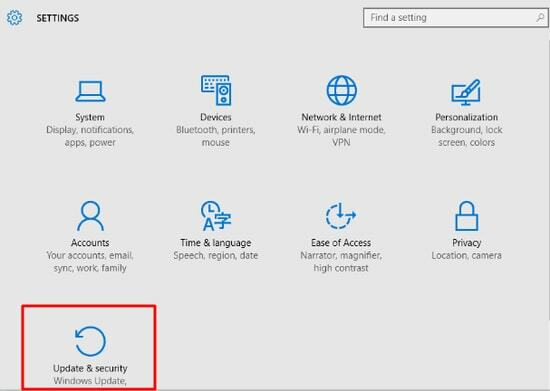
ステップ3。 最後に、左側のパネルに、 Windows Update クリックする必要があるオプション。
ステップ4。 メイン画面で、 アップデートを確認する ボタンをクリックして、WindowsにWifiドライバーの更新の確認、ダウンロード、およびインストールのプロセスを開始させます。

2. デバイスマネージャーでワイヤレスWifiドライバーを更新する
不思議に思う Wifiドライバーを更新する方法 デバイスマネージャツールを使用する。 そのための手順は次のとおりです。
ステップ1。 を起動します デバイスマネージャ Windowsの検索ボックスでツールを検索します。
ステップ2。 を見つけてダブルクリックします ネットワークアダプタ デバイスセクションを展開します。
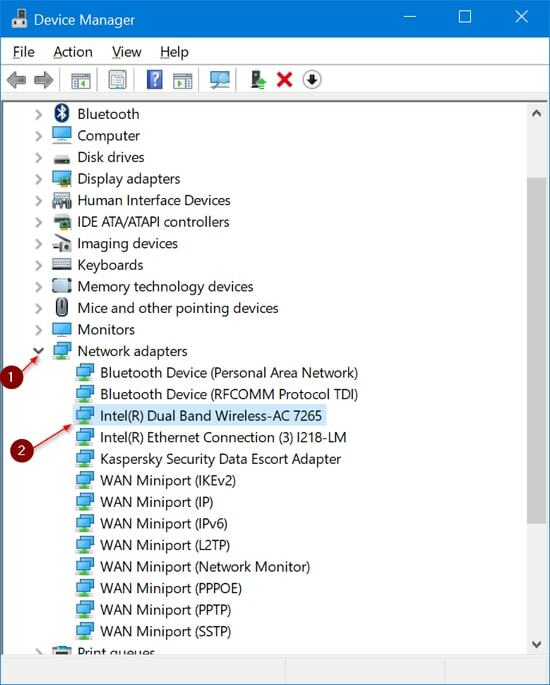
ステップ3。 Wifiドライバー名を右クリックしてドロップダウンメニューを開き、[ ドライバーを更新する オプション。
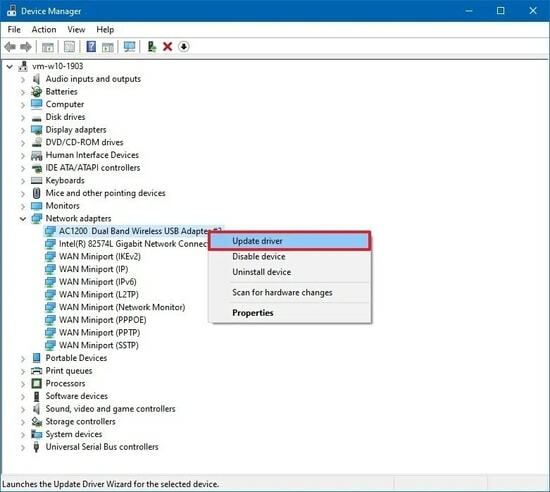
ステップ4。 最終的には、「更新されたドライバソフトウェアを自動的に検索します連続したプロンプトに表示される」。
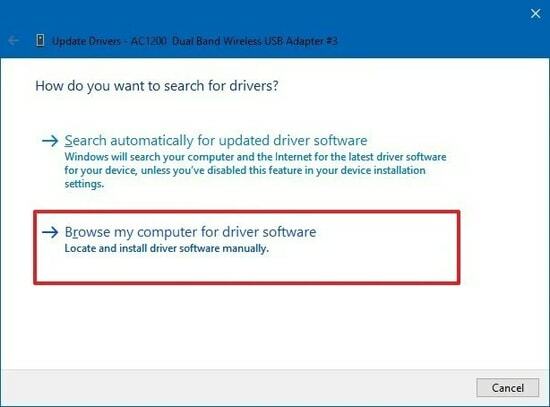
ステップ5。 プロセスが終了するまでしばらく待ってから、Windowsコンピューターを再起動します。
3. ビットドライバーアップデーターを使用してWifiドライバーを更新します
Wifiドライバーの更新は、ビットドライバーアップデーターツールを使用すると非常に簡単な作業です。 すでにご存知のように、 Wifiドライバーを更新します。 「Wi-Fiが機能しない」問題や、Wi-Fiの速度低下、接続の中断など、他の多くの問題を修正するのに役立ちます。

ビットドライバーアップデーターの優れた機能:
- 高速スキャン機能。
- ワンクリック更新ボタン。
- 24時間体制の技術支援。
- 大規模なドライバーデータベースを提供します。
- ドライバーのバックアップと更新機能をサポートします。
以下の手順に従って、ビットドライバーアップデーターを操作できます。

ステップ1。 WindowsシステムにBitDriver Updaterツールをダウンロードしてインストールし、起動する必要があります。

ステップ2。 次に、 スキャン Wifiドライバー、他のネットワークドライバーなど、修正が必要なデバイスドライバーを識別する機能。
ステップ3。 さらに、あなたはをクリックすることができます アップデート ボタンをクリックして、欠陥のあるドライバーの最新の更新をインストールします。
ステップ4。 Windowsシステムを再起動して、インストールを完了させます。
また読む: Windows10でWiFi接続の問題を修正するための主な方法
Windows10アップデートWifiドライバー
この記事の最後のポイントに到達しました。ここでは、最もユーザーフレンドリーな方法について説明しました。 Wifiドライバーを更新する.
それでも疑問がある場合 Wifiドライバーを更新する方法 上記の方法で、下のコメントボックスで懸念事項をお気軽にお知らせください。